Erste Schritte mit MicroPython auf dem Raspberry Pi Pico
Das Raspberry Pi Pico ist das erste auf Mikrocontrollern basierende Entwicklungsboard der Raspberry Pi Foundation. Anstelle des Linux-Betriebssystems auf anderen Raspberry Pi-Karten muss der Pico an einen anderen Computer angeschlossen werden, um ihn zu programmieren.
Die Programmierung von Mikrocontrollern ist schwierig zu erlernen, aber zum Glück hat die Raspberry Pi-Stiftung die Einführung des Pico erleichtert. Heute lernen Sie, wie Sie alle Tools installieren, die für den Einstieg in den Raspberry Pi Pico erforderlich sind.
Diese Anweisungen konzentrieren sich auf Windows, aber die Installation von Linux und Mac ist sehr ähnlich. Stellen Sie stattdessen sicher, dass Sie die Tools für Ihr Betriebssystem erhalten.
1. Installieren Sie MicroPython auf dem Raspberry Pi Pico
MicroPython ist ein spezieller Zweig der Python-Programmiersprache für Mikrocontroller. Es hat eine einfach zu verstehende Syntax und umfangreiche Bibliotheken, die Anfängern das Programmieren verschiedener Hobby-Entwicklungsboards erleichtern sollen. Beachten Sie, dass normale Raspberry Pi-Boards zwar Python verwenden, Sie jedoch ein spezielles Raspberry Pi-Tutorial befolgen müssen, da die hier beschriebenen Schritte nicht für Single-Board-Computer gelten.
Die Raspberry Pi Foundation hat es unglaublich einfach gemacht, MicroPython auf dem Pi Pico zu installieren. Es verwendet die UF2- Dateierweiterung, die speziell für das Flashen von Mikrocontrollern über USB entwickelt wurde. Anstatt einen speziellen Programmierer oder eine spezielle Software zu benötigen, können Sie Code wie eine Datei auf ein USB-Stick oder eine externe Festplatte kopieren.
Die MicroPython-Umgebung kann als UF2-Datei von der Pi Foundation-Website heruntergeladen werden .
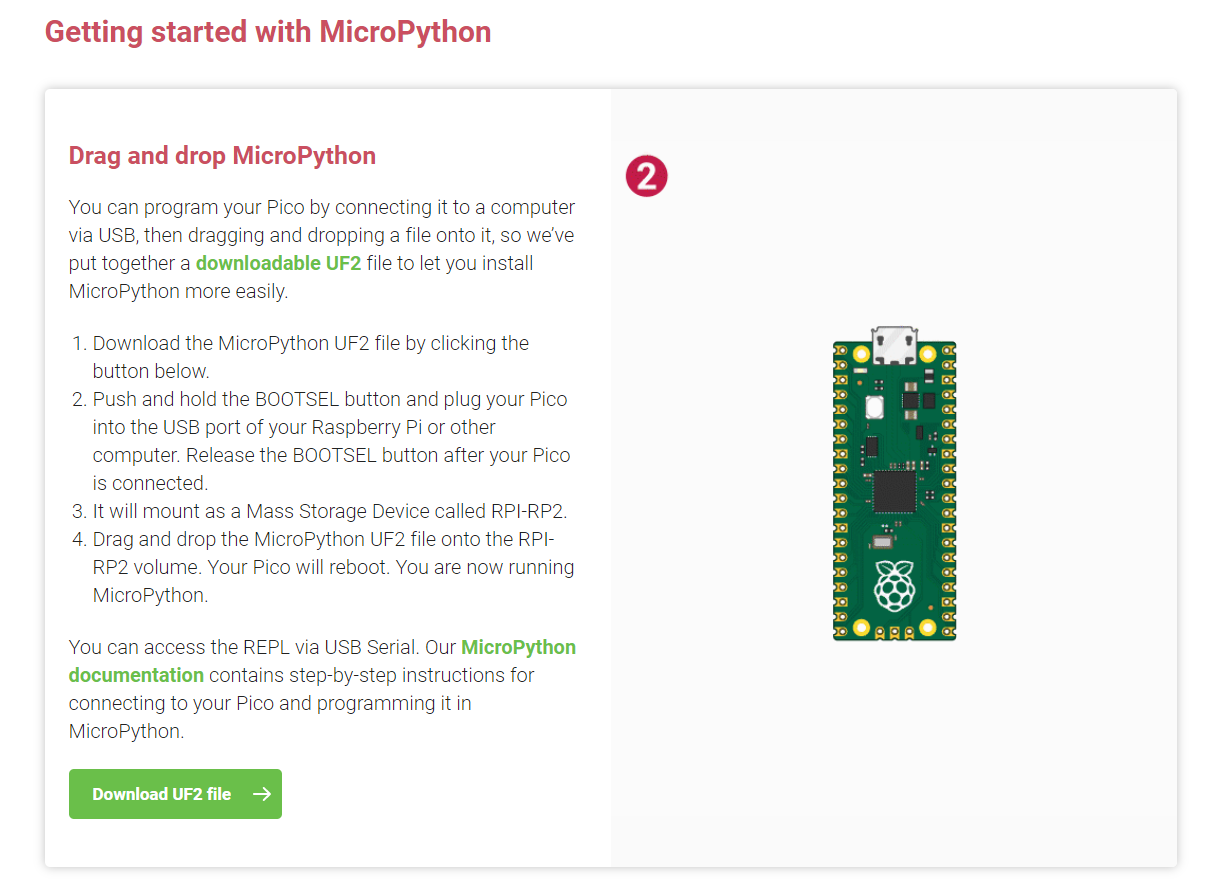
Gehen Sie folgendermaßen vor, um die MicroPython-Umgebung auf Ihrem Raspberry Pi Pico zu installieren:
- Laden Sie die MicroPython UF2-Datei von der Raspberry Pi-Website herunter
- Halten Sie die BOOTSEL-Taste an Ihrem Pico gedrückt und schließen Sie sie an den USB-Anschluss Ihres Computers an.
- Öffnen Sie den Explorer und öffnen Sie das RPI-RP2-Verzeichnis wie jede andere Festplatte
- Ziehen Sie die UF2-Datei per Drag & Drop in das RPI-RP2-Verzeichnis
Das ist es! Es scheint nicht viel passiert zu sein, aber Sie führen jetzt MicroPython auf Ihrem Pi Pico aus. Sie können jetzt ein Terminalprogramm wie Putty öffnen, um über den seriellen USB-Anschluss mit dem Pi Pico zu kommunizieren, aber es gibt eine viel bessere Möglichkeit, mit Ihrem Pico zu interagieren: Die Thonny-IDE.
2. Installieren Sie die Thonny IDE
Thonny ist eine Open-Source-integrierte Python-Entwicklungsumgebung (IDE) für Anfänger. Es ist leistungsstark, leicht zu verstehen und wird bereits von MicroPython und Raspberry Pi Pico unterstützt.
Um Thonny zu erhalten, laden Sie es kostenlos von der offiziellen Website herunter, indem Sie auf den Link in der oberen rechten Ecke klicken.
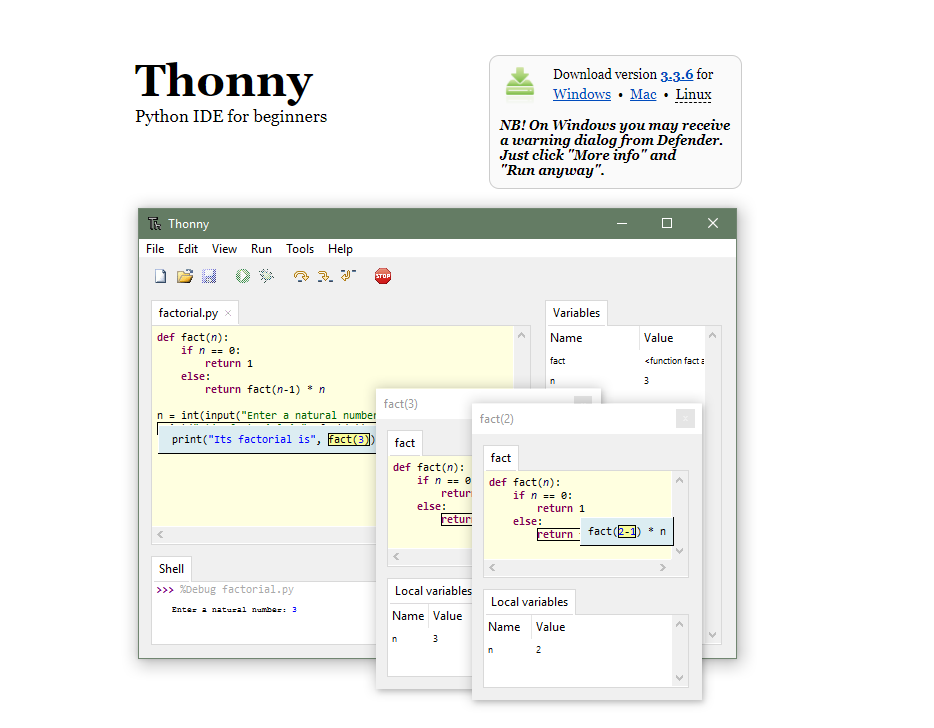
Wenn der Download abgeschlossen ist, installieren und öffnen Sie die Thonny IDE. Sie werden gefragt, in welcher Sprache Thonny ausgeführt werden soll, bevor Sie mit einem neuen Thonny-Fenster begrüßt werden. Stellen Sie sicher, dass Ihr Pi Pico angeschlossen ist, klicken Sie auf die Schaltfläche unten rechts im Fenster, in der Python angezeigt wird , und ändern Sie sie in MicroPython (Raspberry Pi Pico) .
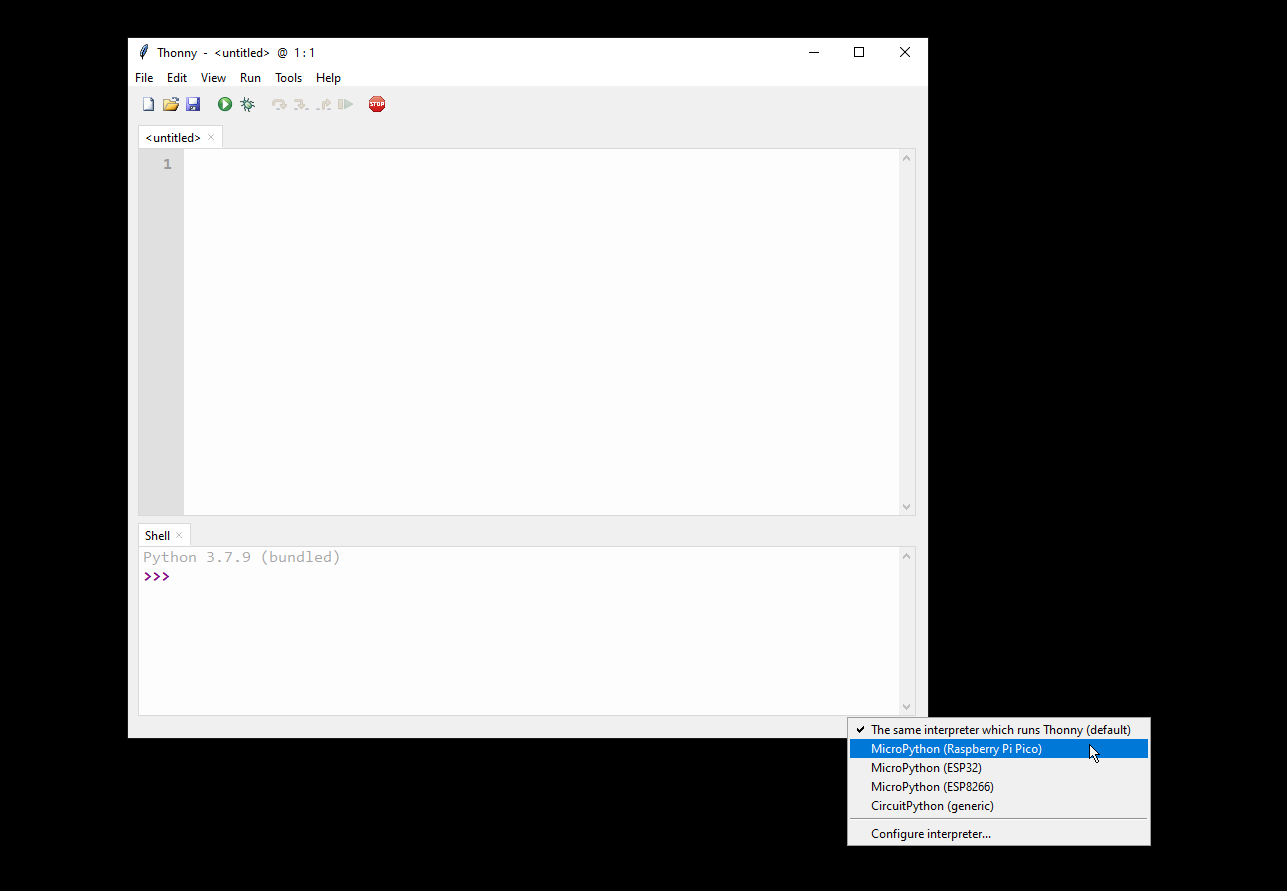
Das REPL-Fenster sollte sich ändern, um anzuzeigen, dass Sie jetzt auf dem Pico laufen, und Sie können es mit einer schnellen Hello World testen!
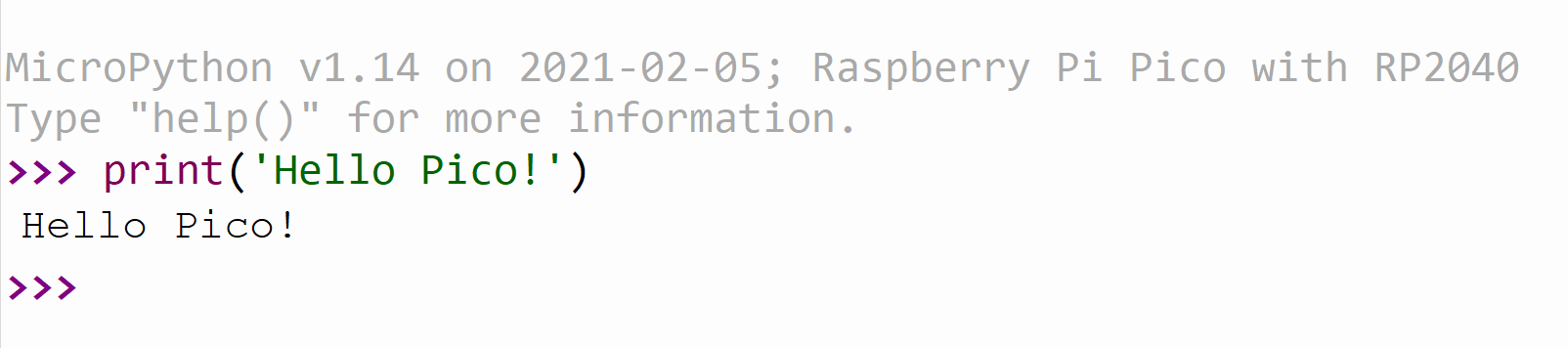
Lassen Sie uns nun, da es funktioniert, mit dem Codieren fortfahren.
3. Programmieren Sie den Raspberry Pi Pico
MicroPython ist in der Syntax identisch mit normalem Python. Wenn Sie nicht vertraut sind, sollten Sie die Grundlagen von Python erlernen , um den Pi Pico-Code besser zu verstehen. Wenn Sie Python nicht kennen, machen Sie sich keine Sorgen! In diesem Lernprogramm wird Beispielcode verwendet, um Sie ohne vorherige Programmiererfahrung zum Laufen zu bringen.
Die Raspberry Pi Foundation bietet Beispielcode, mit dem Sie mit dem Codieren des Pico beginnen können, der im offiziellen GitHub-Repository verfügbar ist. Um die Beispiele zu erhalten, klicken Sie auf Code> ZIP herunterladen und extrahieren Sie sie in ein Verzeichnis Ihrer Wahl. Verwenden Sie in Thonny Strg + o oder wählen Sie Datei> Öffnen , um das Beispiel blink.py zu öffnen. Der Code sollte folgendermaßen aussehen:
from machine import Pin, Timer
led = Pin(25, Pin.OUT)
tim = Timer()
def tick(timer):
global led
led.toggle()
tim.init(freq=2.5, mode=Timer.PERIODIC, callback=tick)Klicken Sie auf die grüne Schaltfläche Ausführen. In einem Popup werden Sie gefragt, wo Sie die Datei speichern möchten. Wählen Sie Ihren Raspberry Pi Pico aus und benennen Sie die Datei in main.py um .
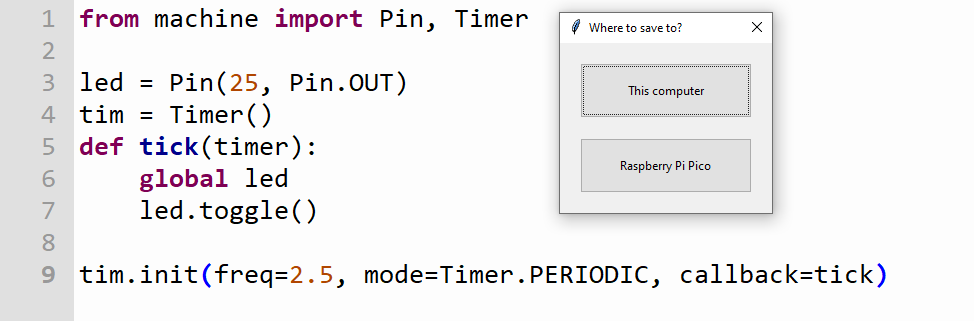
Sie sollten sehen, dass Ihre LED blinkt! Das Umbenennen der Datei in main.py ist optional. Wenn Sie jedoch möchten, dass Ihr Code ausgeführt wird, wenn der Pico an eine externe Stromquelle und nicht an einen Computer angeschlossen ist, müssen Sie dies tun. Der Pico sucht nach einem main.py, wenn er nach Anweisungen hochfährt, und wenn er nicht vorhanden ist, führt er nichts aus.
Eine andere nette Sache, die Sie vielleicht bemerken, ist, dass die REPL noch aktiv ist. Der Timer und die LED arbeiten jetzt im Hintergrund, sodass Sie über die REPL weitere Befehle an den Pico senden können.
5. Etwas Fortgeschritteneres
Das Blinken einer LED ist ein guter Anfang, aber um ein Gefühl dafür zu bekommen, wie nützlich der Raspberry Pi Pico sein kann, testen wir den integrierten Temperatursensor. Die Raspberry Pi Foundation macht dies erneut einfach. Es enthält Beispielcode zum Lesen vom integrierten Sensor, zum Konvertieren in für Menschen lesbare Temperaturinformationen und zum Drucken auf dem Thonny REPL.
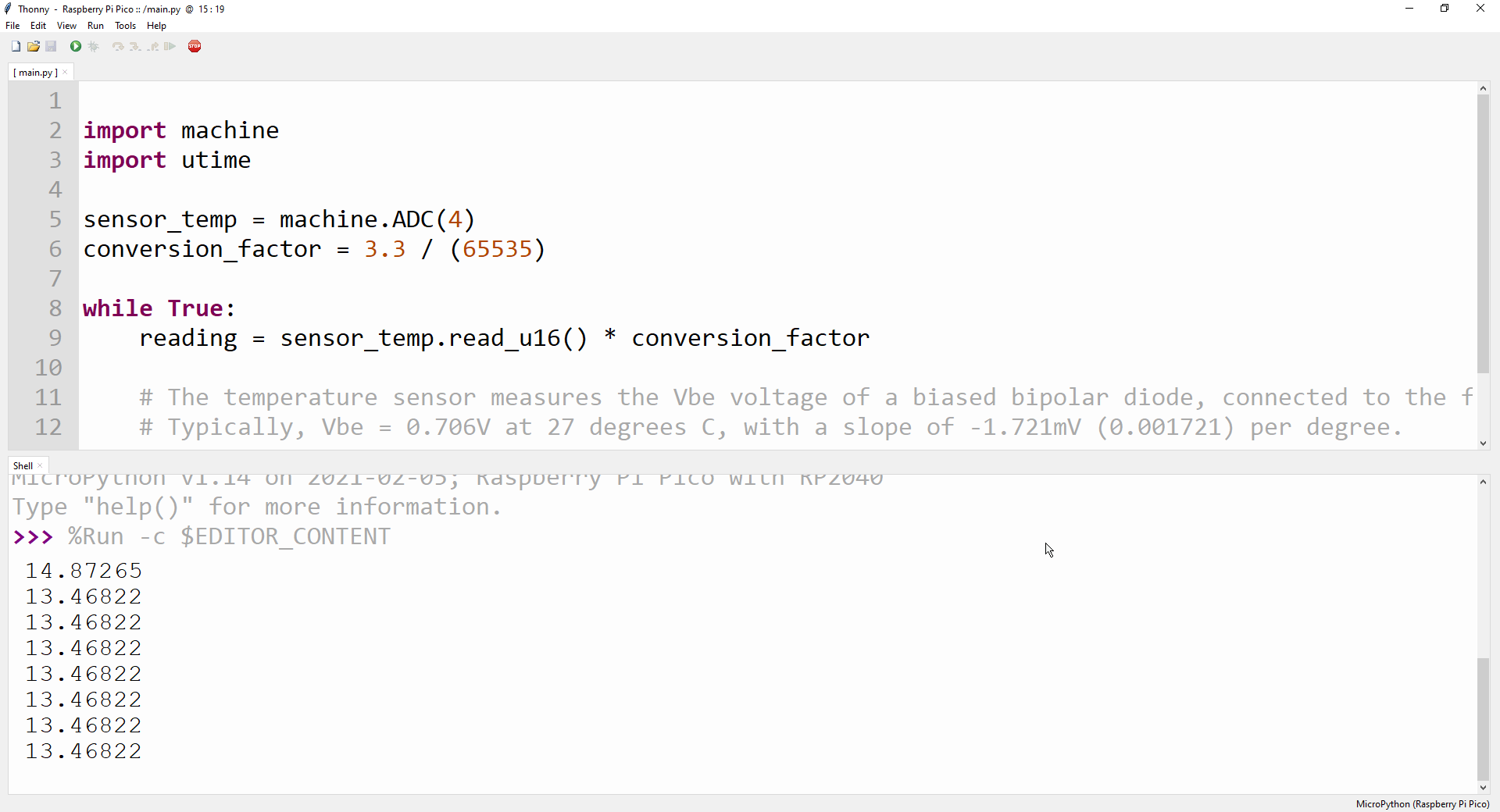
Öffnen Sie adc> temperatur.py im Beispielordner oder kopieren Sie einfach den Rohcode direkt von GitHub nach Thonny, bevor Sie ihn als main.py speichern . Der Code sollte folgendermaßen aussehen:
import machine
import utime
sensor_temp = machine.ADC(4)
conversion_factor = 3.3 / (65535)
while True:
reading = sensor_temp.read_u16() * conversion_factor
# The temperature sensor measures the Vbe voltage of a biased bipolar diode, connected to the fifth ADC channel
# Typically, Vbe = 0.706V at 27 degrees C, with a slope of -1.721mV (0.001721) per degree.
temperature = 27 - (reading - 0.706)/0.001721
print(temperature)
utime.sleep(2)
Klicken Sie auf die grüne Schaltfläche "Ausführen". Der Code sollte ausgeführt werden und die aktuelle Umgebungstemperatur in den Thonny REPL drucken.
6. Lassen Sie Ihrer Fantasie freien Lauf
Nachdem Sie den Pico programmiert haben, können Sie mithilfe der MicroPython-Bibliothek mit seinen Funktionen experimentieren. Es gibt bereits viele Anfängerprojekte und Tutorials für den Pi Pico, und die Raspberry Pi Foundation hat sogar ein offizielles Buch über den Pico veröffentlicht, das auf der Raspberry Pi-Website verfügbar ist .
Raspberry Pi Pico: Billig aber leistungsstark
Der Raspberry Pi Pico ist ein fantastischer Mikrocontroller für das Geld und kann viel mehr, als in dieser kurzen Einführung gezeigt werden konnte.
Für normale Raspberry Pi-Benutzer mag sich diese Arbeitsweise etwas seltsam anfühlen, aber Mikrocontroller sind billig und zuverlässig, und es gibt kaum bessere Möglichkeiten, sie zu programmieren als mit dem Raspberry Pi Pico.
